Även om Samsung TV-apparater automatiskt uppdaterar sin firmware, ibland måste du göra det manuellt. Detta kan inträffa när det inte finns någon internetanslutning eller när du vill uppdatera TV:n till en specifik firmwareversion. I sådana fall låter Samsung dig uppdatera din TV:s firmware via en USB-enhet. Undrar hur? Följ den här guiden för att lära dig stegen.
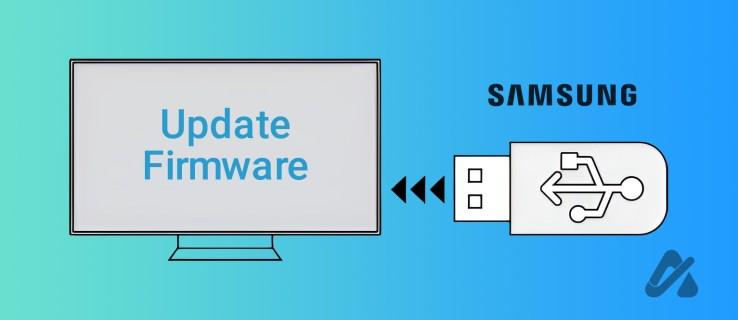
Hur du uppdaterar din Samsung TV:s firmware via USB-enhet
Firmware-uppdateringar lägger inte bara till nya funktioner till din TV utan löser även buggar och förbättrar prestandan. Processen är enkel och tar några minuter.
Så här uppdaterar du din Samsung TV-firmware med USB.
- Öppna en webbläsare på din dator och navigera till Samsungs supportsida .
- I sökfältet skriver du in din TV:s modellnummer och väljer det från resultatlistan. Du hittar din TV:s modellnummer i avsnittet Om på menyn Inställningar.
- På supportsidan byter du till fliken Manuals & Downloads .
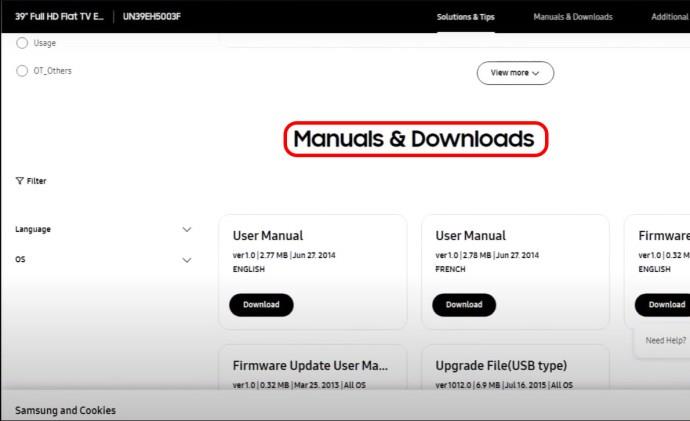
- Leta efter alternativet Uppgradera fil (USB-typ) och klicka på knappen Ladda ner bredvid. Detta kommer att ladda ner TV:ns firmwareuppdateringsfil till din dator.
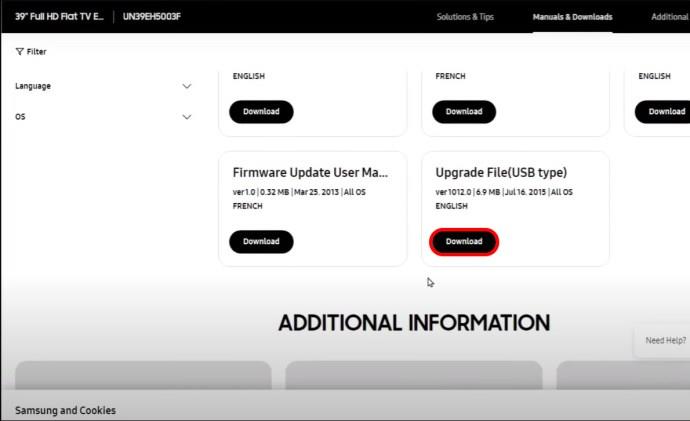
- Navigera till nedladdningsmappen och extrahera firmwareuppdateringsfilen.
- Sätt i en USB-enhet i din dator och formatera den som FAT32 .
- Kopiera den extraherade firmwareuppdateringsfilen till USB-enheten.
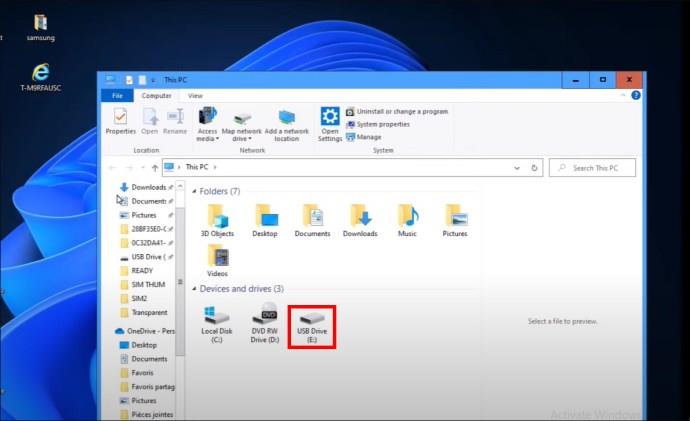
- Ta ut USB-enheten från din dator och anslut den till din TV.
- Slå nu på TV:n och använd fjärrkontrollen till Inställningar > Support > Programuppdatering .
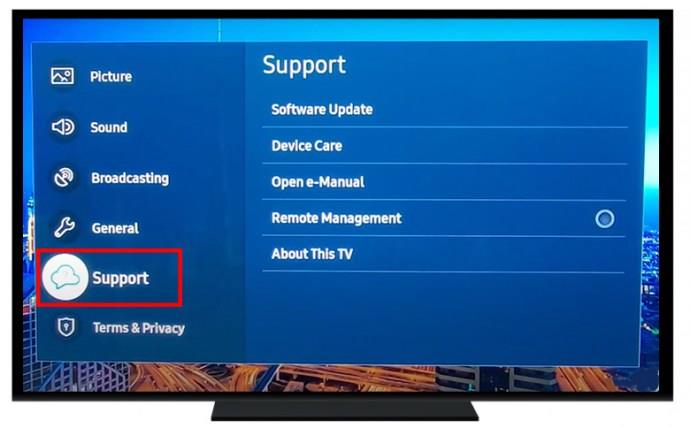
- Välj alternativet Uppdatera nu för att starta processen.
- När du uppmanas, välj Ja för att bekräfta
Din TV kommer nu att börja uppdatera sin firmware från USB-enheten. Stäng inte av din TV eller ta bort USB-enheten under denna process. När uppdateringen är klar startar din TV automatiskt om. Du kan nu ta bort USB-enheten.
Efter omstart kontrollerar du TV:ns firmwareversion för att bekräfta att den har uppdaterats
Hur du uppdaterar din Samsung TV:s firmware över ett nätverk
Ett annat sätt att uppdatera din Samsung TV-firmware över internet. Denna metod är snabbare och enklare än att använda en USB-enhet. Se till att ansluta din Samsung TV till ett Wi-Fi-nätverk innan du fortsätter med stegen nedan.
- Tryck på hemknappen på din Samsung TV-fjärrkontroll .

- Använd piltangenterna och navigera till Inställningar .

- Välj Support på menyn Inställningar .
- Välj Programuppdatering .
- Välj alternativet Uppdatera nu för att starta uppdateringsprocessen.
Din TV kommer nu att söka efter firmwareuppdateringar. Om det finns en kommer den att ladda ner och installera den automatiskt. Stäng inte av din TV under denna process. Den startar om automatiskt när den fasta programvaran är klar med uppdateringen.
Så här kontrollerar du firmware på din Samsung TV
Du kan se till att din Samsung TV körs på den aktuella uppdateringen genom att försöka uppdatera den fasta programvaran. Men du kan också kolla på ett alternativt sätt. Så här går det till:
- Tryck på menyknappen på din Samsung TV-fjärrkontroll.

- Navigera till Inställningar och välj Support .
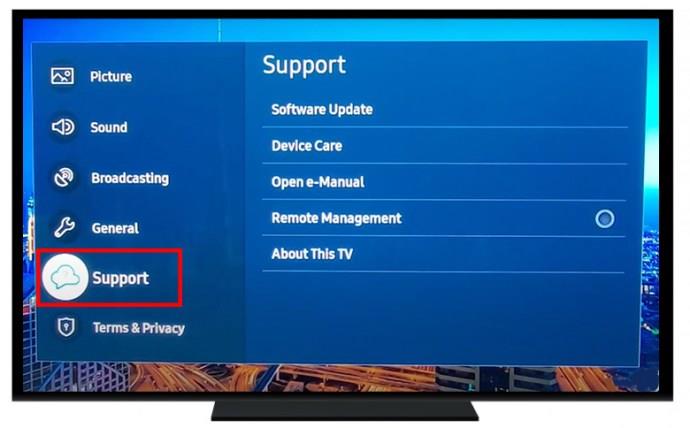
- I den högra rutan väljer du Om den här TV :n .
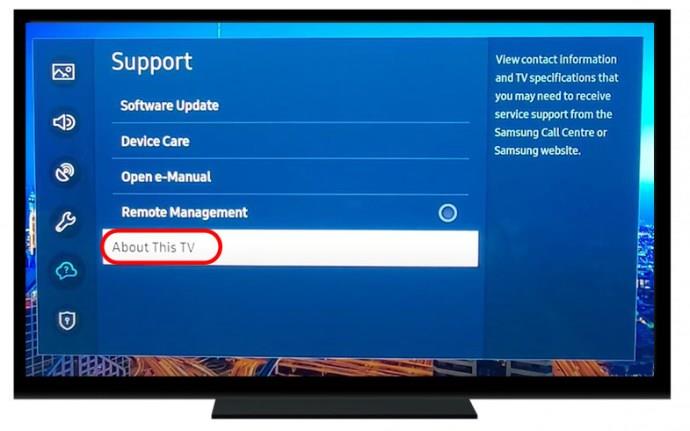
- Din produktinformation kommer att visas, inklusive ditt modellnummer och aktuella version.
Förutom modellnumret kan du hitta din TV:s serienummer, programvaruversion och annan information på den här sidan.
Hur du ställer in automatisk uppdatering på din Samsung TV
Det kan vara lättare att ställa in automatisk uppdatering så att din TV automatiskt kan installera nya uppdateringar utan att du behöver ställa in den manuellt varje gång.
- Tryck på Meny på TV:ns fjärrkontroll.

- Navigera till Inställningar > Support > Programuppdatering .

- Välj Autouppdatering för att ställa in den automatiska uppdateringen. Använd samma metod för att stänga av automatisk uppdatering.
När den är påslagen kommer din programvara att uppdateras automatiskt när det kommer en ny uppdatering när din TV är ansluten till internet och medan du tittar på TV. Dessutom kommer den att installeras nästa gång du sätter på din TV.
Håll alltid din Samsung TV uppdaterad
Så, detta avslutar allt du behöver veta om att uppdatera din Samsung TV-firmware. Förhoppningsvis har du slutfört uppdateringen antingen via en nätverksanslutning eller med en USB-enhet. Alternativt kan du ställa in automatiska uppdateringar för att hålla dig uppdaterad med firmwareversioner.
Därefter kanske du vill lära dig hur du stänger av undertexter på din Samsung-TV .
Vanliga frågor
Hur lång tid tar en uppdatering av TV:ns firmware?
Firmwareuppdateringar kan ta ett tag att installera, beroende på deras storlek och komplexitet. De tar vanligtvis 15-30 minuter; större uppdateringar kan dock ta längre tid.
Kan jag nedgradera min Samsung TV-firmware om jag inte gillar den?
Nej, du kan inte återgå till en tidigare firmwareversion efter att du har uppdaterat din Samsung TV. Men om du stöter på problem med den nya firmwaren kan du kontakta Samsungs support.

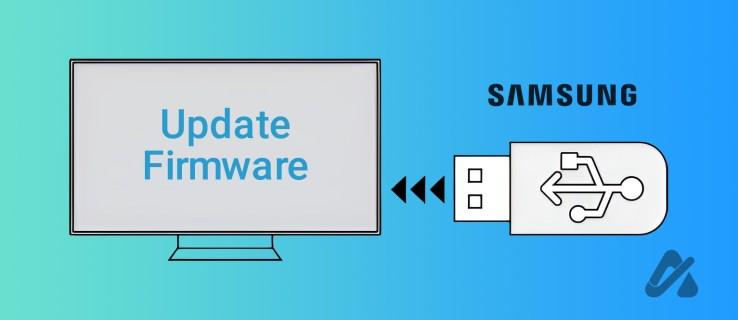
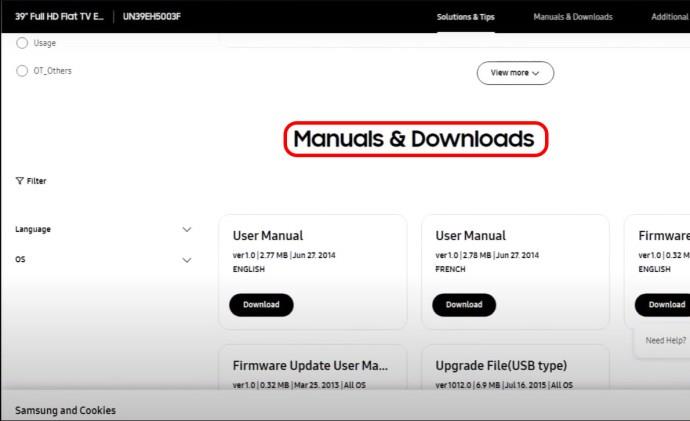
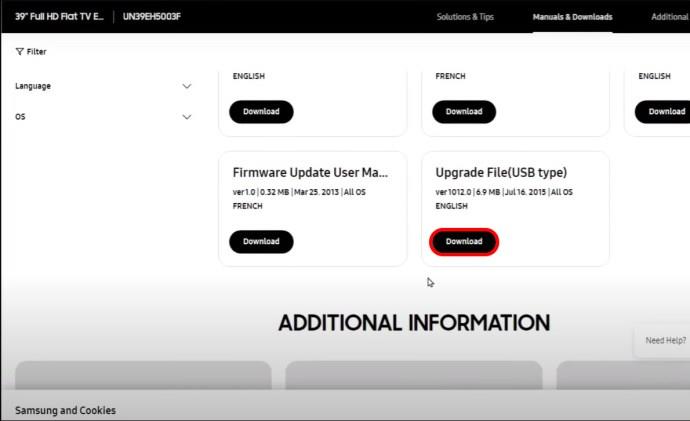
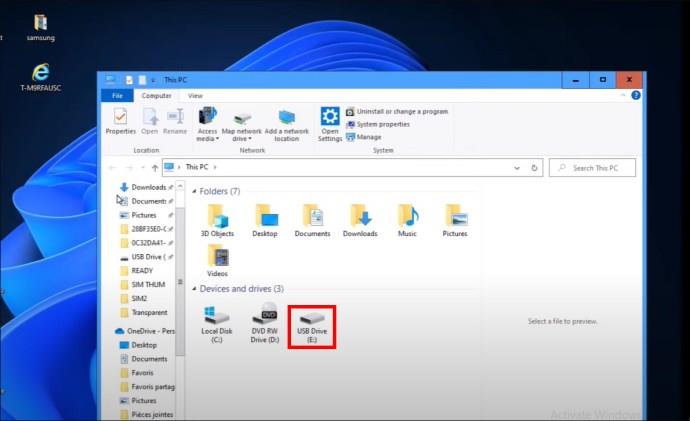
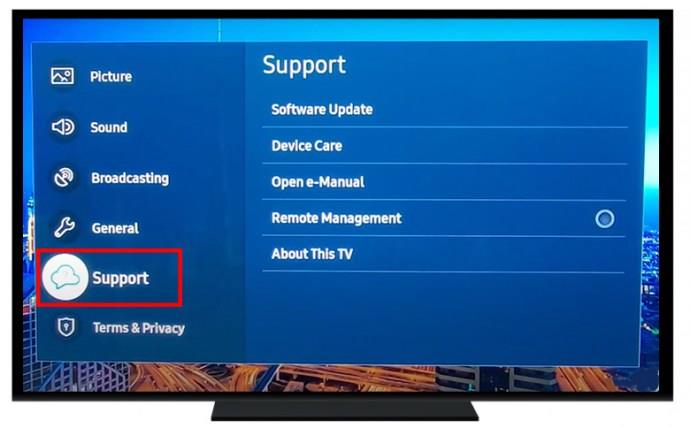



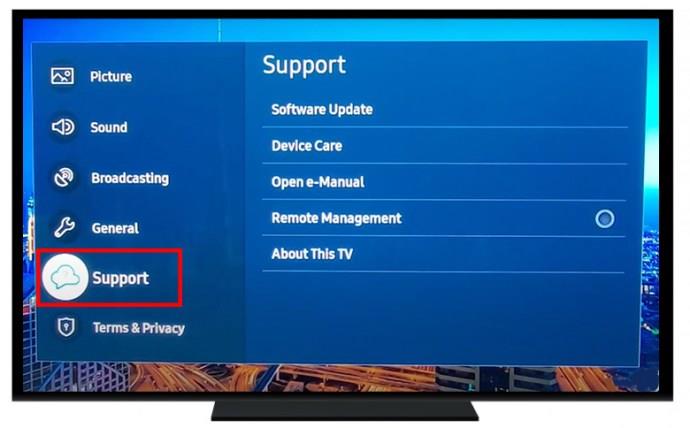
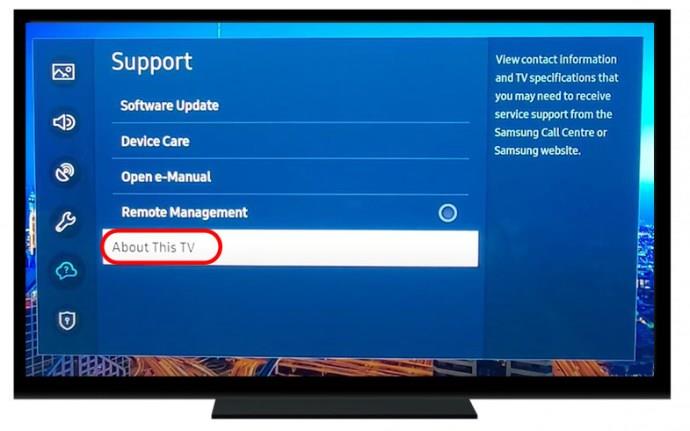








![Ta reda på hur du gör försättssidor i Google Dokument [Enkla steg] Ta reda på hur du gör försättssidor i Google Dokument [Enkla steg]](https://blog.webtech360.com/resources3/images10/image-336-1008140654862.jpg)

